Path of Exile: Unerwartete Verbindungsabbrüche beheben

Wichtig: Änderungen an Router/NAT und Firewall beeinflussen Ihre Netzwerksicherheit. Führen Sie Änderungen nur durch, wenn Sie deren Folgen kennen.

Path of Exile ist ein Action-Rollenspiel von Grinding Gear Games. Viele Spieler erleben wiederkehrende, unerwartete Trennungen von Spielesitzungen. Dieser Leitfaden hilft Ihnen systematisch, das Problem zu verstehen und zu beheben — für Windows-, Xbox- und Steam-Benutzer.
Warum dieser Leitfaden
Dieser Artikel erklärt typische Ursachen, Arbeitsschritte und Prüfungen für Verbindungsabbrüche in PoE. Er kombiniert kurze Diagnoseschritte für Spieler mit einem ausführlichen Runbook für stabilere Verbindungen.
Häufige Ursachen auf einen Blick
- Lokale Netzwerkprobleme: instabiles WLAN, defekte Kabel, Router-Fehler.
- Firewall/NAT oder Router-Einstellungen blockieren die Verbindung.
- Beschädigte Spieldateien oder lokale Caches (z. B. HashCache.dat).
- Probleme mit Spiel-Servern (temporär, außerhalb Ihrer Kontrolle).
- Software-Konflikte: VPNs, Antivirenprogramme, G-Sync/V-Sync-Einstellungen, veraltete Grafik- oder Netzwerktreiber.
Voraussetzungen und Systemanforderungen
Stellen Sie sicher, dass Ihr System die Mindestanforderungen erfüllt (Quelle: Spielverteilung):
- Arbeitsspeicher: 4 GB oder 8 GB
- Grafikkarte: NVIDIA GeForce GTX 650 oder NVIDIA GeForce GTX 1050
- CPU: Intel Core 2 Duo E8400 oder Intel Core i7-960
- Speicherplatz: 50 GB verfügbar
- Betriebssystem: Windows 7 / 10 / 11
Prüfen Sie Treiber (Grafik, Netzwerk) und Windows-Updates, bevor Sie tiefere Diagnosen durchführen.
Schritt-für-Schritt: Sofortmaßnahmen
1. Neustart von PC und Router
Ein kompletter Neustart von PC und Router behebt häufig temporäre Verbindungsprobleme. Trennen Sie den Router 30 Sekunden vom Strom, starten Sie den PC neu und testen Sie erneut.
2. Auf kabelgebundene Verbindung wechseln
WLAN kann paketverlustanfällig sein. Testen Sie per Ethernet-Kabel. Wenn das Problem verschwindet, liegt es sehr wahrscheinlich am WLAN (Signalstärke, Interferenzen, Treiber).
3. Firewall und Antivirus temporär prüfen
Erlauben Sie Path of Exile in Windows-Firewall und Ihrer Antiviren-Software. Erstellen Sie eine Ausnahme für PathOfExile.exe und PackCheck.exe. Schalten Sie Antivirus nur kurz testweise aus — nicht dauerhaft.
4. VPN als Test nutzen
Ein VPN kann Routing-Probleme umgehen. Testen Sie mit einem schnellen, vertrauenswürdigen VPN-Provider. Wählen Sie einen Server mit geringer Latenz. Wenn das Spiel mit VPN stabil läuft, deutet das auf ein Routing- oder ISP-Problem hin.
Hinweis zur Privatsphäre: Lesen Sie die VPN-Datenschutzbestimmungen, bevor Sie sich verbinden.
PoE-spezifische Reparaturen und Anpassungen
Methode 1: Spielparameter anpassen (No-Patch)
- Finden Sie die PoE-Verknüpfung auf dem Desktop oder im Startmenü.
- Rechtsklick → Eigenschaften → Registerkarte Verknüpfung → Feld Ziel.
Setzen Sie den Startparameter in das Ziel-Feld (wie unten gezeigt). Verwenden Sie die exakte Pfadangabe, falls Ihr Installationspfad abweicht:
"C:\Program Files\Grinding Gear Games\Path of Exile\PathOfExile.exe" --nopatchAnwenden → OK. Starten Sie das Spiel neu und testen.
Methode 2: HashCache.dat löschen
Öffnen Sie den Datei-Explorer (Windows + E) und navigieren Sie zum Installationsordner von Path of Exile, z. B.:
C:\Program Files (x86)\Grinding Gear Games\Path of Exile
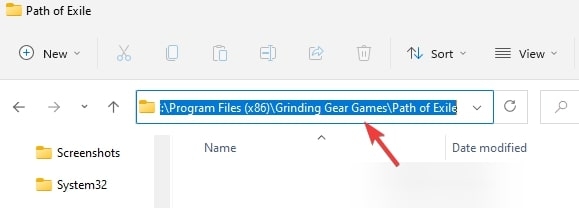
- Suchen Sie die Datei HashCache.dat und löschen Sie sie.
- Starten Sie den PC neu und führen Sie Path of Exile als Administrator aus.
Das Löschen der Cache-Datei zwingt das Spiel, lokale Assets neu zu verifizieren.
Methode 3: Spielintegrität prüfen mit PackCheck.exe
- Startmenü → CMD suchen → Rechtsklick → Als Administrator ausführen.
- Wechseln Sie in den Spielordner:
cd /d "C:\Program Files (x86)\Grinding Gear Games\Path of Exile"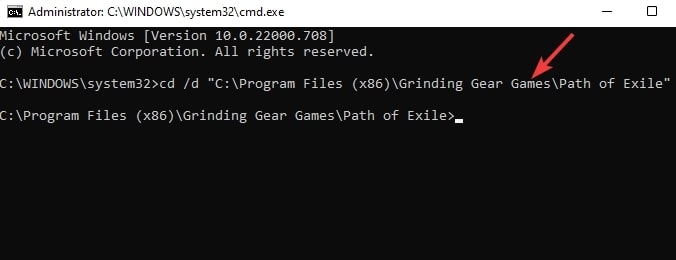
- Führen Sie folgenden Befehl aus:
runas /user:Administrator PackCheck.exe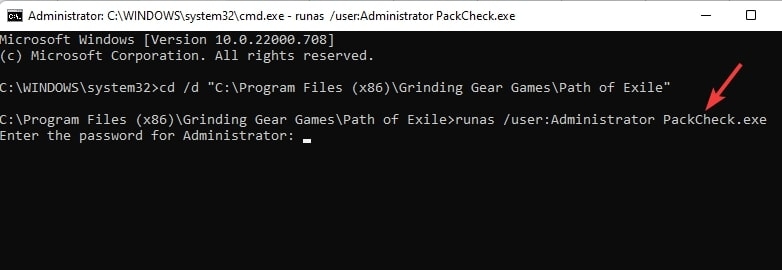
- Nach Abschluss PC neu starten und PoE starten.
PackCheck überprüft Spieldateien auf Integrität und repariert beschädigte Elemente.
Methode 4: Treiber und Windows-Updates
- Aktualisieren Sie Grafikkarten-Treiber direkt von NVIDIA/AMD.
- Aktualisieren Sie Netzwerkadapter-Treiber (LAN/WLAN) über Geräte-Manager oder Herstellerseite.
- Installieren Sie Windows-Updates.
Einige Spieler berichteten von Verbesserungen nach einer Neuinstallation der NVIDIA-Treiber (saubere Installation empfohlen).
Erweiterte Netzwerkdiagnose
Folgende Tests helfen, Netzwerkprobleme einzugrenzen:
- Ping-Test zu Spielservern oder bekannten IPs (z. B. 8.8.8.8): ping -t 8.8.8.8 → prüft Paketverlust.
- Traceroute: tracert
→ zeigt Routingprobleme. - MTU testen und ggf. anpassen (manche ISPs fragmentieren Pakete).
- DNS wechseln: testen Sie 1.1.1.1 (Cloudflare) oder 8.8.8.8 (Google) als primären DNS.
- IPv6 deaktivieren testweise, falls Ihr Netzwerk IPv6-Probleme hat.
Wenn mehrere Geräte betroffen sind, liegt die Ursache oft beim Router/ISP. Wenn nur ein Gerät betroffen ist, dann am Client (Treiber, lokale Konfiguration).
Router- und NAT-Prüfung
- Prüfen Sie NAT-Typ und UPnP: Aktivieren Sie UPnP oder richten Sie manuelle Portweiterleitungen ein, wenn nötig.
- QoS-Einstellungen: Stellen Sie sicher, dass Gaming/VoIP-Verkehr nicht gedrosselt wird.
- Firmware-Update für Ihren Router durchführen.
Wichtig: Portweiterleitungen und UPnP können Sicherheitsrisiken bergen. Dokumentieren Sie Änderungen.
Runbook: Schnelle Abfolge bei Verbindungsabbrüchen (Spieler-Checkliste)
- Kabel prüfen / Ethernet testen
- Router neu starten
- PoE als Administrator starten
- HashCache.dat löschen
- PackCheck.exe ausführen
- Firewall/Antivirus-Ausnahmen prüfen
- VPN kurz testen
- Treiber aktualisieren (Grafik & Netzwerk)
- Andere Geräte und ISP testen
- Spiel neu installieren (als letzter Schritt)
Testfälle und Kriterien für Erfolg
- Testfall A: Starten von PoE nach HashCache-Löschung → Erfolgskriterium: Keine Abbrüche innerhalb von 30 Minuten Spielzeit.
- Testfall B: Wechsel auf Ethernet → Erfolgskriterium: Latenz < 50 ms und kein Paketverlust.
- Testfall C: VPN-Verbindung → Erfolgskriterium: Spiel bleibt stabil ohne Wiederverbindungsschleifen.
Wenn zwei aufeinanderfolgende Testfälle erfolgreich sind, gilt das Problem als isoliert oder behoben.
Wann diese Maßnahmen nicht helfen
- Serverseitige Probleme bei Grinding Gear Games: Wenn mehrere Spieler gleichzeitig Abbrüche melden, liegt die Ursache meist beim Server und muss vom Betreiber behoben werden.
- ISP-weite Störungen oder DDoS-Angriffe: Meist sichtbar in Foren/Statusseiten.
Bei serverseitigen Problemen bleibt nur Abwarten und Überwachen der offiziellen Statusmeldungen.
Alternative Ansätze
- Temporärer Neukauf/Installation auf einer anderen Plattform (z. B. Konsole vs. PC), um zu prüfen, ob nur Ihr PC betroffen ist.
- Netzwerkdiagnose durch einen Fachbetrieb (vor allem bei komplexen Heimnetz-Setups).
Datenschutz- und Sicherheits-Hinweise
- VPNs leiten Ihren Datenverkehr um; nutzen Sie nur vertrauenswürdige Anbieter mit klarer Datenschutzpolitik.
- Änderungen an UPnP/Portweiterleitungen öffnen Ihren Router für externe Verbindungen — dokumentieren und sichern Sie diese Einstellungen.
Entscheidungshilfe: Kurze Flowchart
flowchart TD
A[Start: Spiel trennt sich unerwartet] --> B{Passiert es oft?}
B -- Nein --> C[Neustart von PC + Router]
B -- Ja --> D[Wechsel auf Ethernet]
C --> E[Prüfe HashCache.dat]
D --> E
E --> F{HashCache gelöscht und PackCheck ausgeführt?}
F -- Nein --> G[HashCache löschen + PackCheck]
F -- Ja --> H{Stabil mit VPN?}
G --> H
H -- Ja --> I[ISP oder Routing-Problem vermuten]
H -- Nein --> J[Treiber und Firewall prüfen]
J --> K{Behoben?}
K -- Ja --> L[Problem gelöst]
K -- Nein --> M[Spieldaten neu installieren]
M --> L
I --> LRollenbasierte Checkliste
- Spieler: Ethernet, HashCache löschen, PackCheck, Treiber-Update, VPN-Test.
- Netzwerk-Admin: Router-Logs prüfen, MTU/NAT prüfen, QoS-/UPnP-Konfiguration.
- Support-Mitarbeiter: Server-Status prüfen, Logs sammeln, betroffene IPs und Zeitfenster dokumentieren.
FAQs
Warum werde ich immer wieder aus Path of Exile getrennt?
Path of Exile benötigt eine stabile Verbindung. Häufige Gründe sind instabiles WLAN, Router-/ISP-Probleme, lokale Firewall- oder Antivirus-Regeln oder beschädigte Spielcaches. Folgen Sie obiger Checkliste, um die Ursache einzukreisen.
Ist Path of Exile kostenlos?
Ja — Path of Exile ist kostenlos spielbar. Einige Erweiterungen oder kosmetische Inhalte können kostenpflichtig sein.
Warum verliere ich manchmal die Verbindung zu Battle.net-Servern?
Verbindungsverluste zu Spielplattformen wie Battle.net haben oft dieselben Ursachen: Serverüberlastung, Routing-Probleme beim ISP oder lokale Netzwerkfehler. Versuchen Sie, den Serverstatus zu prüfen und Ihre Verbindung zu testen.
Lohnt sich Path of Exile im Jahr 2022 und später?
Viele Spieler schätzen PoE wegen Tiefe und Komplexität. Ob es sich für Sie lohnt, hängt von Ihren Präferenzen für ARPGs ab.
Zusammenfassung und Empfehlungen
- Beginnen Sie mit den einfachen Schritten: Neustart, Kabelverbindung, HashCache löschen, PackCheck.
- Prüfen Sie Firewall/Antivirus und führen Sie Treiber-Updates durch.
- Nutzen Sie VPN und DNS-Wechsel als Diagnosewerkzeuge, nicht als Dauerlösung.
- Dokumentieren Sie Änderungen am Router (UPnP, Portweiterleitung) und behalten Sie Sicherheitsaspekte im Blick.
Wenn all diese Maßnahmen fehlschlagen, erstellen Sie ein Support-Ticket bei Grinding Gear Games mit folgenden Informationen: Zeitstempel des Abbruchs, Häufigkeit, verwendete ISP-, Router- und Client-Informationen, Logdateien und durchgeführte Schritte.
Letzte Hinweise
- Eine Neuinstallation des Spiels kann defekte lokale Dateien entfernen, ist aber ein letzter Schritt.
- Wenn Sie mehrere Spieler im Haushalt haben, prüfen Sie, ob parallele Last (Downloads, Streaming) die Bandbreite reduziert.
- Behalten Sie G-Sync/V-Sync-Einstellungen im Blick, wenn Grafiktreiber vermutet werden, die die Stabilität beeinflussen.
Wenn Sie möchten, kann ich Ihnen ein kompaktes E-Mail-Template für den Support erstellen oder beim Formulieren eines Router-Änderungsprotokolls helfen.
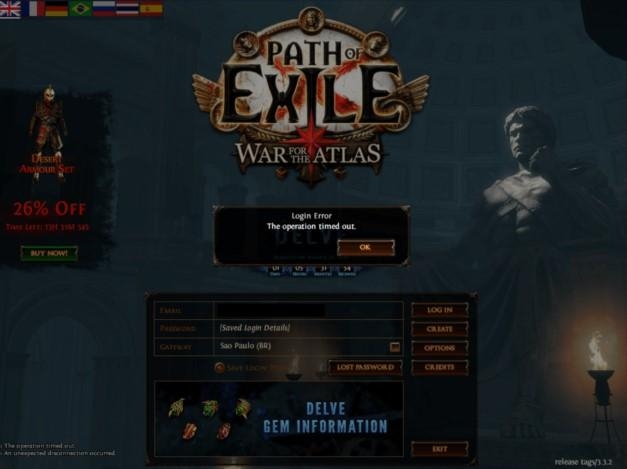
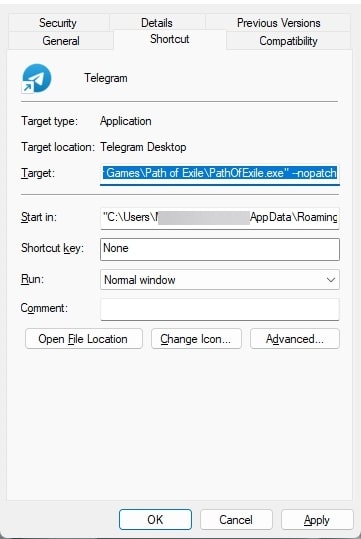
Ähnliche Materialien

Podman auf Debian 11 installieren und nutzen
Apt-Pinning: Kurze Einführung für Debian

FSR 4 in jedem Spiel mit OptiScaler
DansGuardian + Squid (NTLM) auf Debian Etch installieren

App-Installationsfehler auf SD-Karte (Error -18) beheben
